iPhone에서 숨겨진 앱을 찾는 8가지 방법
방법 1: Spotlight 검색 사용
iPhone에서 무엇이든 찾는 가장 쉬운 방법 중 하나는 Spotlight 검색을 사용하는 것입니다. 이를 사용하면 숨김을 해제하지 않고도 숨겨진 iOS 앱을 찾을 수 있습니다. 하지만 앱을 찾으려면 앱의 전체 이름이나 부분 이름을 알고 있어야 합니다. 여기에서 할 수 있습니다.
1단계: 홈 화면을 아래로 당기거나 검색을 탭하여 Spotlight 검색을 엽니다.
2단계: 검색창에 관련 앱 이름을 입력하세요. 검색 결과에서 앱을 엽니다.
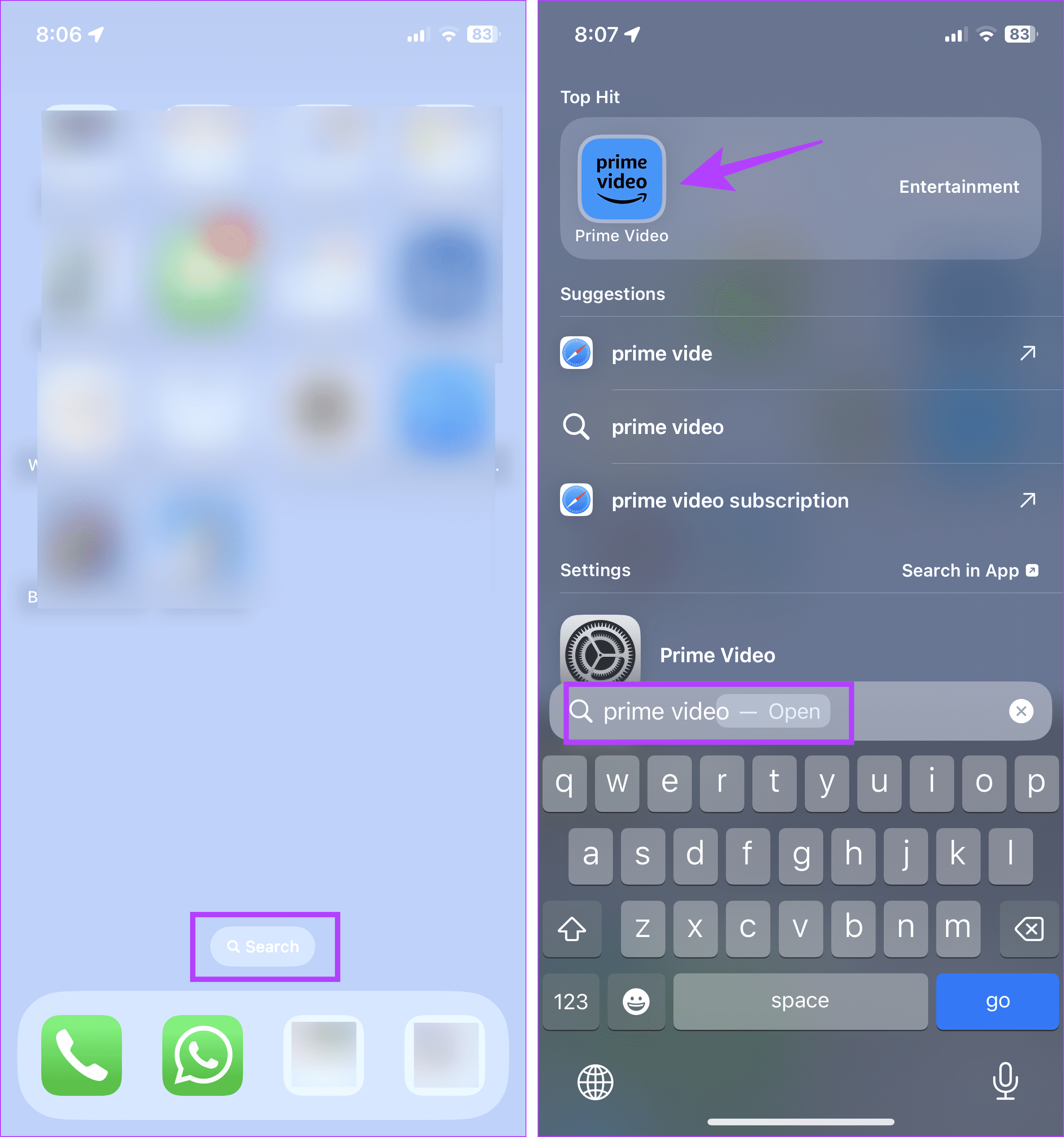
또한 읽어 보세요: iPhone에서 앱을 이동하거나 재정렬하는 방법
방법 2: 앱 라이브러리를 통해
iPhone의 앱 라이브러리는 모든 앱을 카테고리별로 정리하는 데 도움이 됩니다. 다른 방법으로는 보이지 않는 숨겨진 앱을 찾으려는 경우 도움이 될 수 있습니다. 이 경우 앱 라이브러리를 열고 검토하거나 검색 옵션을 사용하여 숨겨진 앱 아이콘을 확인하세요. 방법은 다음과 같습니다.
1단계: 앱 라이브러리에 도달할 때까지 왼쪽으로 스와이프합니다. 이 페이지를 스크롤하여 관련 앱을 찾으세요.
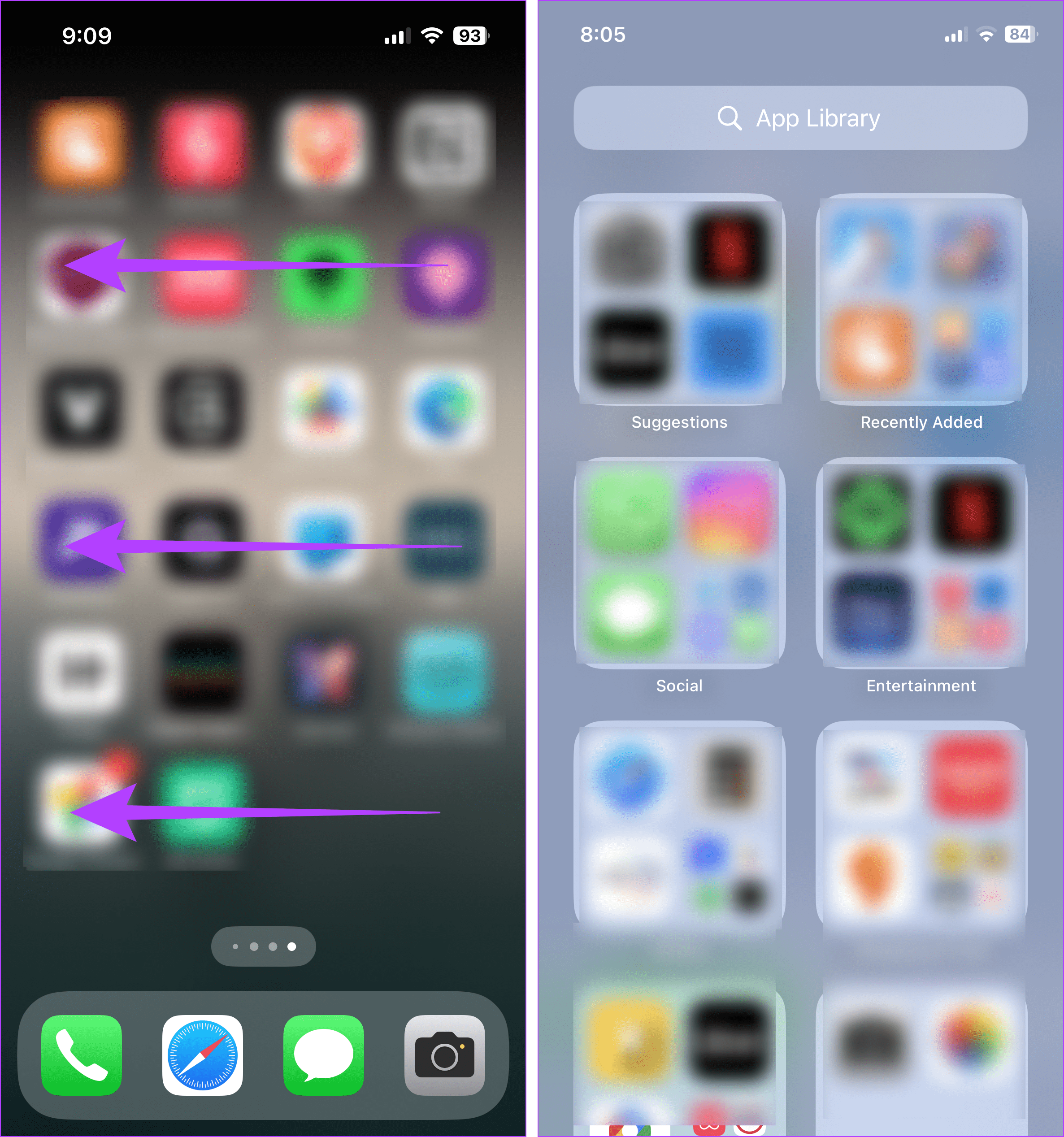
검색창을 탭하고 앱 이름을 입력할 수도 있습니다. 앱이 검색 결과에 표시되어야 합니다. iPhone에 숨겨진 다른 앱을 찾으려면 이 단계를 반복하세요.
방법 3: Siri 사용
앱을 찾을 수 없으면 Siri에게 앱을 찾아달라고 요청하세요. Hey Siri 명령을 사용하거나 Siri에게 입력하여 iPhone에서 앱을 열도록 요청하세요. 이렇게 하면 너무 많이 탐색하지 않고도 숨겨진 앱을 찾아 열 수 있습니다.
방법 4: 앱 폴더 탐색
이전에 앱을 폴더나 하위 폴더에 숨긴 경우 해당 폴더나 하위 폴더에 있을 가능성이 높습니다. 따라서 해당 폴더를 찾으려면 해당 폴더를 엽니다. 완료되면 숨겨진 앱 아이콘이 표시됩니다. 방법은 다음과 같습니다.
1단계: iPhone의 홈 화면에서 관련 폴더를 찾습니다. 숨겨진 앱을 보려면 탭하세요.
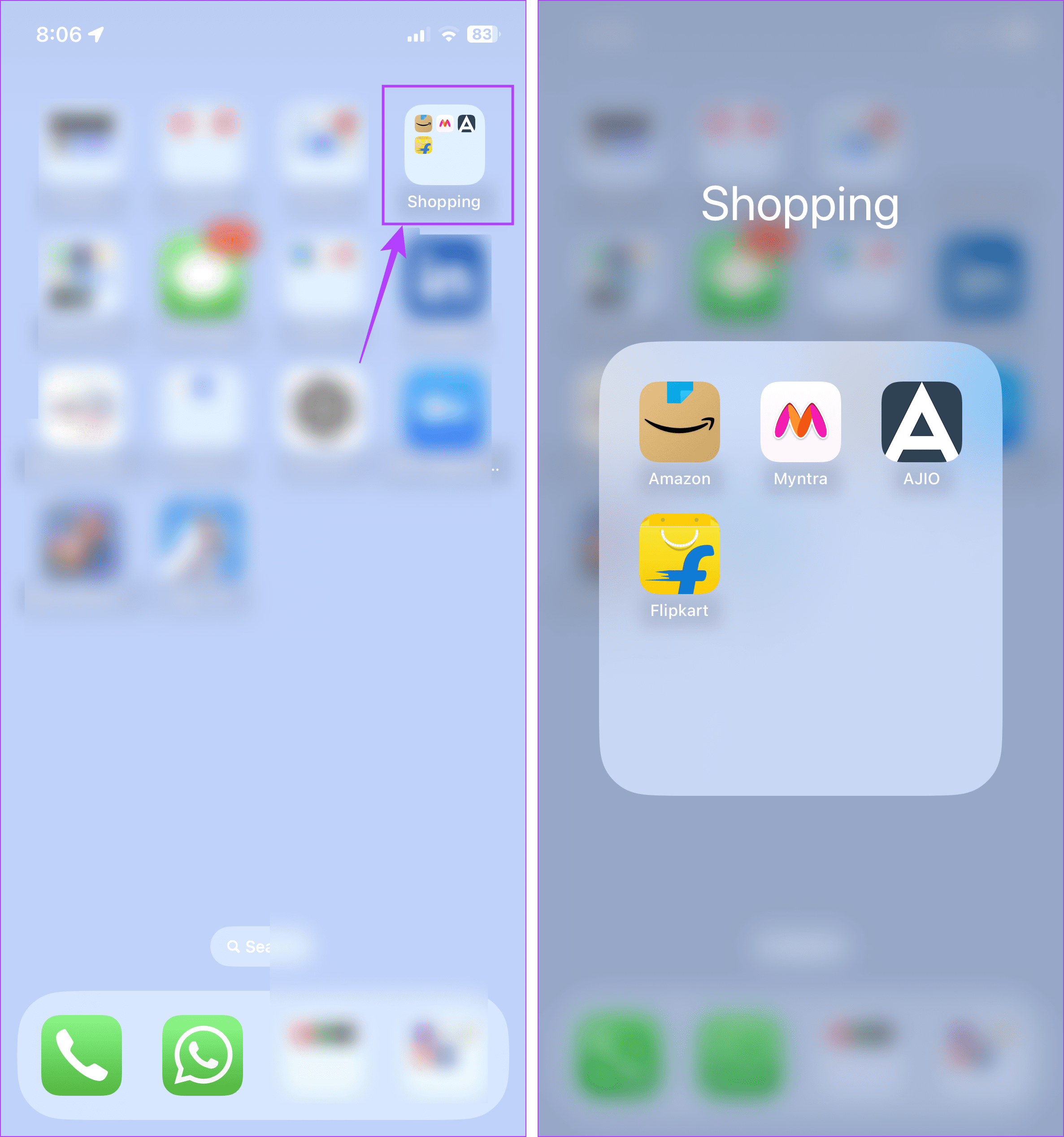
다른 하위 폴더가 있는 경우 해당 폴더를 탭한 다음 하위 폴더를 탭하여 iPhone에 있는 비밀 앱을 찾으세요.
방법 5: 스크린 타임 설정 사용
스크린 타임 설정을 사용하여 iPhone에서 시스템 앱을 숨길 수 있습니다. 그러나 해당 앱을 다시 찾으려면 먼저 iPhone에 숨겨진 앱을 숨김 해제한 다음 메인 화면에서 찾아야 합니다. 방법은 다음과 같습니다.
1단계: 설정을 열고 스크린 타임을 탭하세요. 콘텐츠 및 개인정보 보호 제한을 탭하세요.
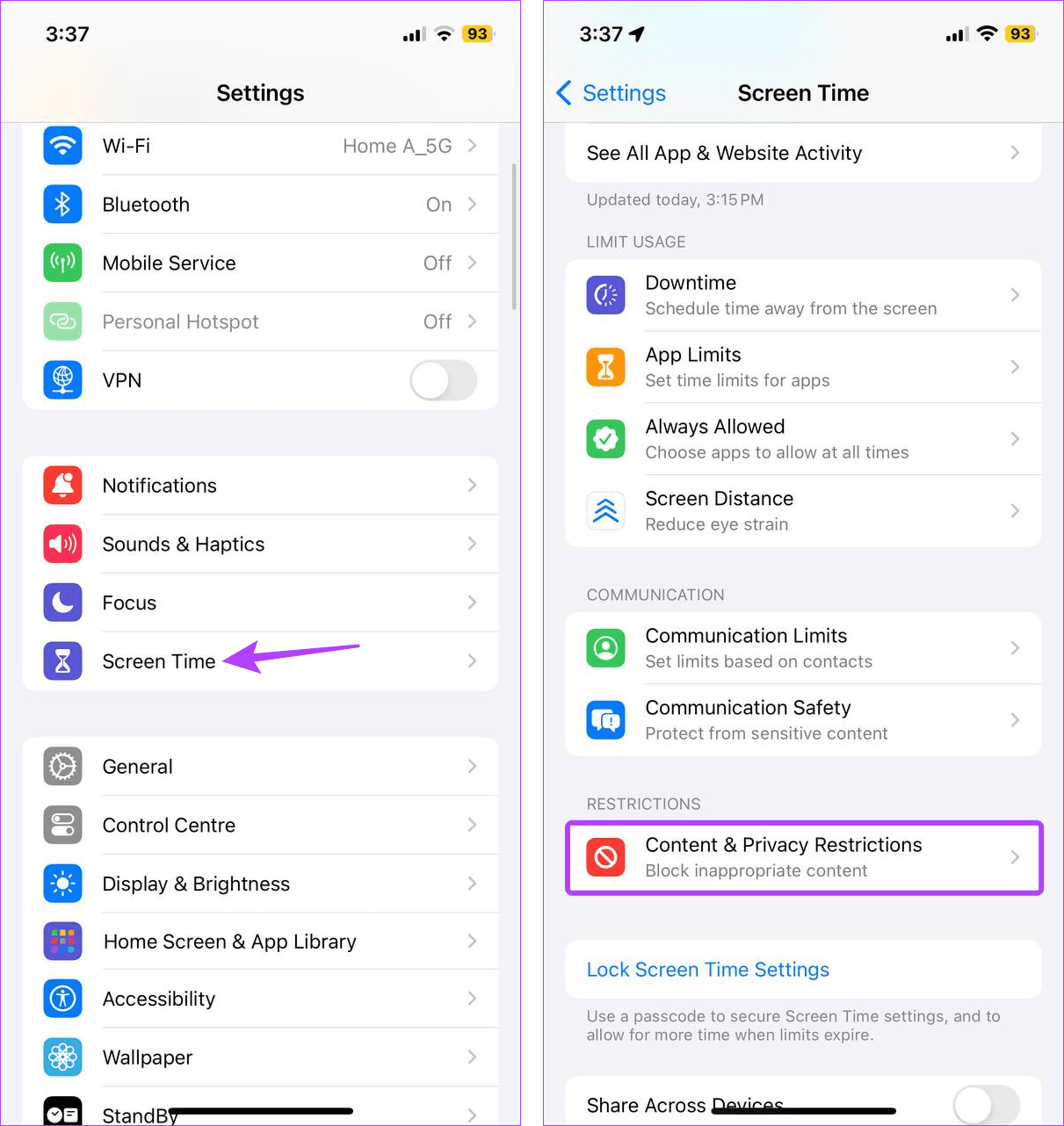
2단계: 허용된 앱을 탭하고 찾고 있는 앱에 대한 토글을 켭니다.
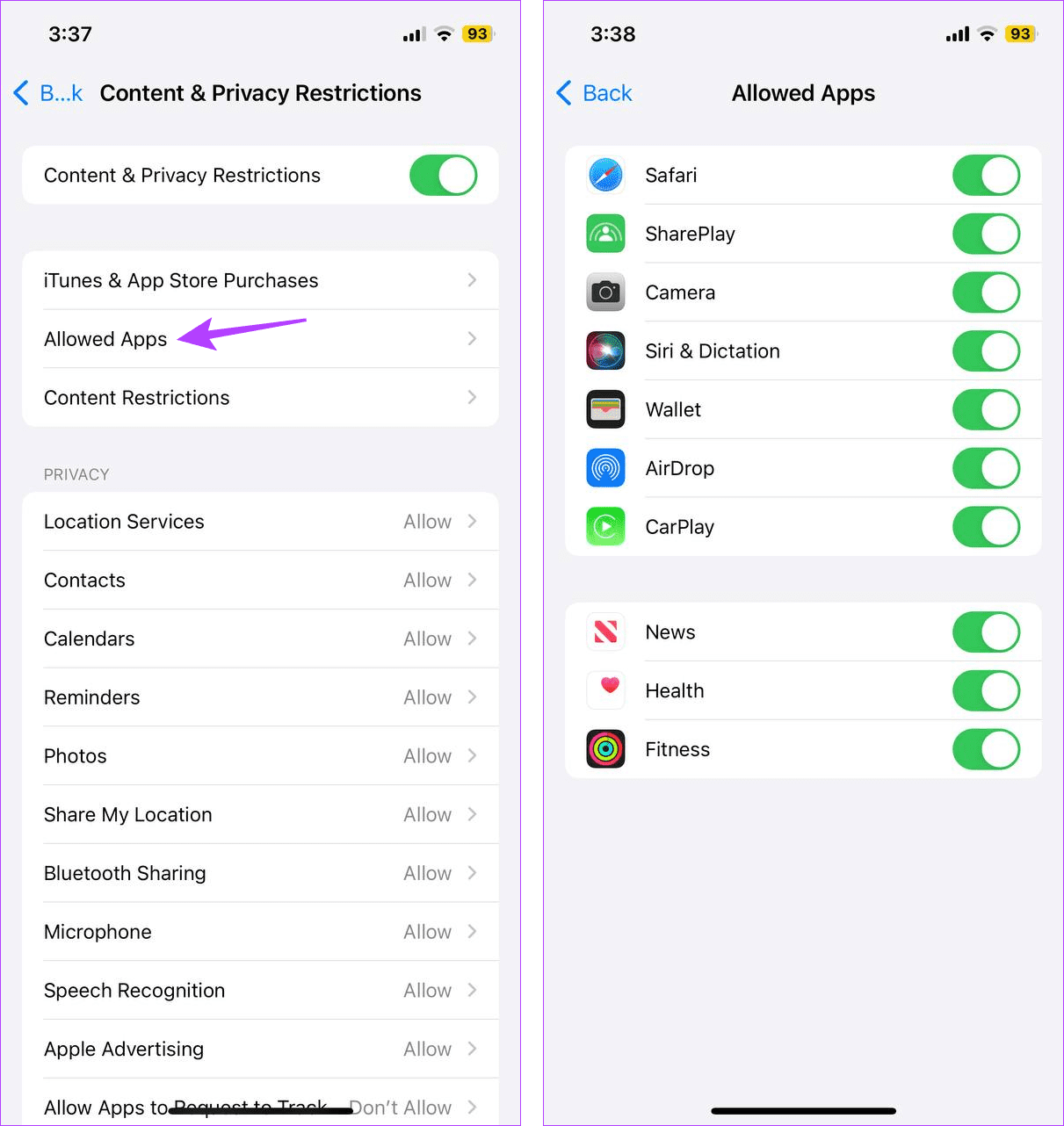
또한 읽어 보세요: iPhone에서 앱을 잠그는 방법
방법 6: 홈 화면 설정을 통해
전체 홈 화면 페이지를 숨기면 iPhone에서 여러 앱을 한 번에 숨길 수 있습니다. 그러나 해당 앱을 다시 찾으려면 홈 화면 설정에서 해당 홈 화면 페이지 숨기기를 해제해야 합니다. 페이지가 표시되면 해당 페이지로 이동하여 iPhone에 숨겨진 관련 앱을 찾으세요. 방법은 다음과 같습니다.
1단계: 앱 아이콘이 흔들리기 시작할 때까지 홈 화면의 빈 공간을 길게 누릅니다.
2단계: 점 3개를 탭하세요. 관련 홈 화면 페이지를 확인하고 완료를 탭하세요.
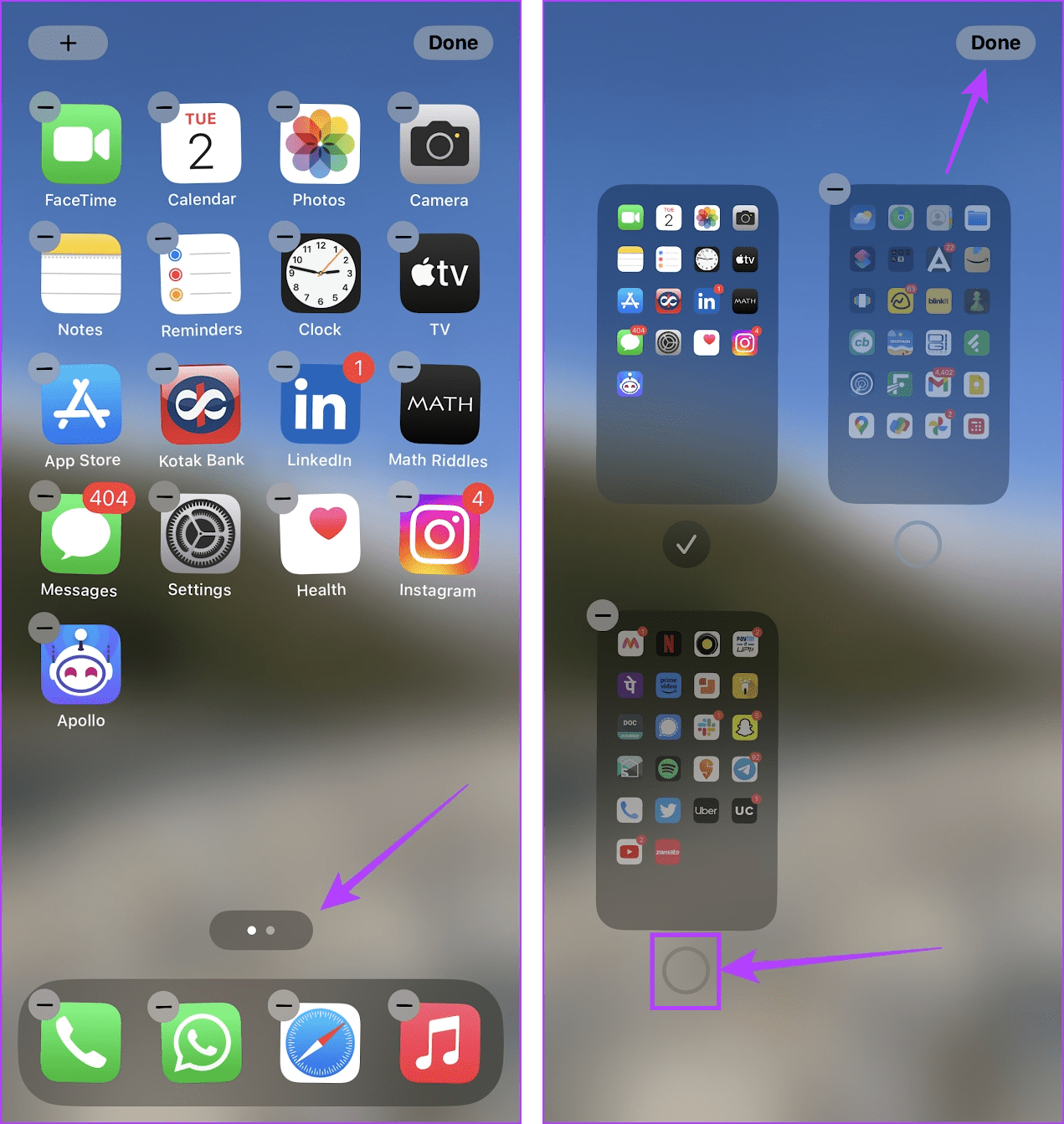
이렇게 하면 전체 홈 화면 페이지가 다시 표시됩니다. 이제 해당 페이지로 이동하여 iPhone에서 관련 숨겨진 앱을 찾을 수 있습니다.
방법 7: App Store 사용
다운로드한 모든 앱은 iPhone의 App Store에 기록됩니다. 즉, 숨겨진 앱을 찾을 수 없거나 실수로 설치한 숨겨진 추적 또는 스파이 앱을 찾고 있는 경우 App Store에서 구매 내역을 살펴볼 수 있습니다. iPhone에서 액세스하는 방법은 다음과 같습니다.
1단계: App Store를 열고 프로필 아이콘을 탭하세요. 구매함을 탭하세요.
팁: 앱 구매 내역을 숨긴 경우 Apple ID > 숨겨진 구매를 탭하세요.
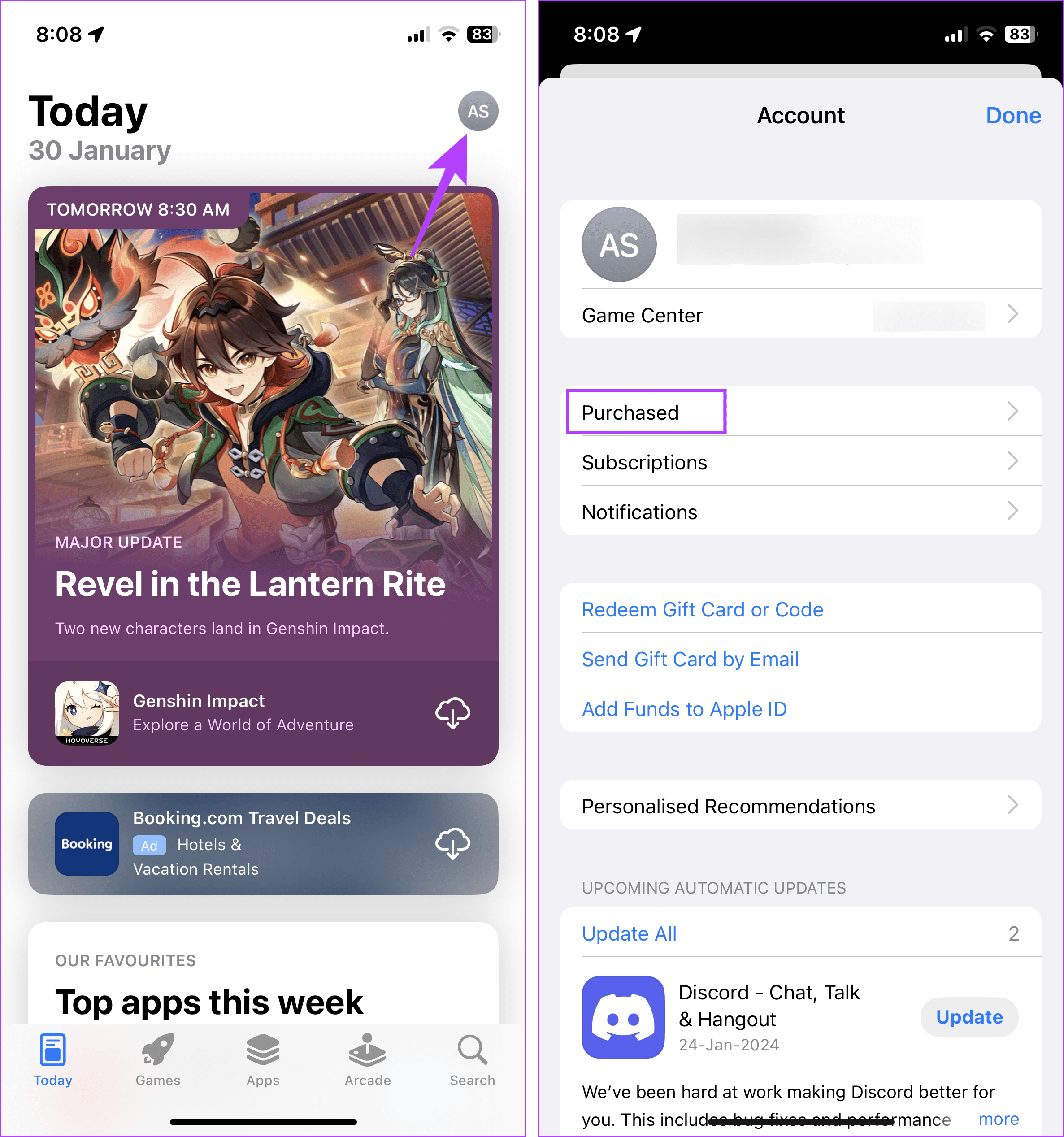
이 페이지에서 모든 앱을 스크롤하여 관련 앱을 찾으세요. 표시되지 않으면 iPhone에 다시 다운로드해야 할 수도 있습니다.
방법 8: 홈 화면 레이아웃 재설정
홈 화면이나 일반적으로 숨겨진 앱을 여전히 찾을 수 없는 경우 홈 화면 레이아웃 재설정 옵션을 사용하세요. 이렇게 하면 기기의 홈 화면 레이아웃이 기본값으로 재설정되어 iPhone에 숨겨진 모든 앱이 숨겨집니다. 이렇게 하면 모든 앱 폴더가 삭제되고 앱이 원래 위치로 다시 설정됩니다.
-
 iPhone에서 월간 또는 일일 데이터 사용량을 확인하는 3가지 방법방법 1: 설정 앱에서 셀룰러 데이터 사용량 확인 설정 앱에서 iPhone의 모바일 데이터 사용량을 쉽게 확인하는 방법은 다음과 같습니다. 1단계: 설정앱을 열고 모바일 네트워크를 탭합니다. 아래로 스크롤하면 각 앱이 iPhone에서 소비한 데이터의 양을 확인할 수 ...소프트웨어 튜토리얼 2024-11-08에 게시됨
iPhone에서 월간 또는 일일 데이터 사용량을 확인하는 3가지 방법방법 1: 설정 앱에서 셀룰러 데이터 사용량 확인 설정 앱에서 iPhone의 모바일 데이터 사용량을 쉽게 확인하는 방법은 다음과 같습니다. 1단계: 설정앱을 열고 모바일 네트워크를 탭합니다. 아래로 스크롤하면 각 앱이 iPhone에서 소비한 데이터의 양을 확인할 수 ...소프트웨어 튜토리얼 2024-11-08에 게시됨 -
 PC에서 Silent Hill 2 지연/끊김 현상/낮은 FPS 문제를 해결하는 방법많은 게이머들이 Silent Hill 2 지연, 끊김 현상, FPS 저하 등과 같은 Silent Hill 2 성능 저하 문제를 경험했습니다. 당신도 그 중 하나입니까? MiniTool의 이 문서는 이 문제를 해결하기 위한 자세한 단계를 안내하기 위해 작성되었습니다.Si...소프트웨어 튜토리얼 2024-11-08에 게시됨
PC에서 Silent Hill 2 지연/끊김 현상/낮은 FPS 문제를 해결하는 방법많은 게이머들이 Silent Hill 2 지연, 끊김 현상, FPS 저하 등과 같은 Silent Hill 2 성능 저하 문제를 경험했습니다. 당신도 그 중 하나입니까? MiniTool의 이 문서는 이 문제를 해결하기 위한 자세한 단계를 안내하기 위해 작성되었습니다.Si...소프트웨어 튜토리얼 2024-11-08에 게시됨 -
 모바일 데이터에서 Google 크롬이 작동하지 않는 문제를 해결하는 4가지 방법기본 수정 기기 다시 시작: 일시적인 버그와 결함을 수정하려면 기기를 다시 시작하세요. Chrome 업데이트: Play 스토어(Android) 또는 App Store(iPhone)에서 Chrome을 기기의 최신 버전으로 업데이트하세요. 웹사이트가 차단되었는지 확인하세...소프트웨어 튜토리얼 2024-11-08에 게시됨
모바일 데이터에서 Google 크롬이 작동하지 않는 문제를 해결하는 4가지 방법기본 수정 기기 다시 시작: 일시적인 버그와 결함을 수정하려면 기기를 다시 시작하세요. Chrome 업데이트: Play 스토어(Android) 또는 App Store(iPhone)에서 Chrome을 기기의 최신 버전으로 업데이트하세요. 웹사이트가 차단되었는지 확인하세...소프트웨어 튜토리얼 2024-11-08에 게시됨 -
 6가지 Microsoft Teams 상태 코드(및 그 의미)Microsoft Teams에는 사용자가 가용성 수준을 나타내기 위해 설정할 수 있는 다양한 현재 상태 "상태"가 있습니다. 앱 사용 방법에 따라 상태가 자동으로 조정될 수도 있습니다. 이 가이드에서는 여러 Microsoft Teams 상태 코드를 살...소프트웨어 튜토리얼 2024-11-08에 게시됨
6가지 Microsoft Teams 상태 코드(및 그 의미)Microsoft Teams에는 사용자가 가용성 수준을 나타내기 위해 설정할 수 있는 다양한 현재 상태 "상태"가 있습니다. 앱 사용 방법에 따라 상태가 자동으로 조정될 수도 있습니다. 이 가이드에서는 여러 Microsoft Teams 상태 코드를 살...소프트웨어 튜토리얼 2024-11-08에 게시됨 -
 Samsung Galaxy 휴대폰에서 전화 끊김 문제를 해결하는 10가지 방법최신 통화 기술의 발전으로 사용자는 모바일 네트워크를 통해 선명한 통화를 즐길 수 있습니다. 그러나 일부 사용자는 Samsung Galaxy 휴대폰에서 간헐적으로 통화 끊김 문제를 보고했습니다. 이런 일이 발생했다면 계속 읽으십시오. 3단계: 그런 다음 비행...소프트웨어 튜토리얼 2024-11-08에 게시됨
Samsung Galaxy 휴대폰에서 전화 끊김 문제를 해결하는 10가지 방법최신 통화 기술의 발전으로 사용자는 모바일 네트워크를 통해 선명한 통화를 즐길 수 있습니다. 그러나 일부 사용자는 Samsung Galaxy 휴대폰에서 간헐적으로 통화 끊김 문제를 보고했습니다. 이런 일이 발생했다면 계속 읽으십시오. 3단계: 그런 다음 비행...소프트웨어 튜토리얼 2024-11-08에 게시됨 -
 갤럭시 A35 저가형 전화기가 미국에 도착하고 5년간의 보안 업데이트를 받습니다갤럭시 A35는 삼성의 최신 저가형 휴대폰 중 하나이며 지난 달 회사는 이 제품이 미국에 출시될 것이라고 확인했습니다. 이제 실제로 구매하실 수 있습니다. 이제 갤럭시 A35 5G를 삼성 온라인 스토어에서 이동통신사 잠금 해제 기기로 구매할 수 있습니다. 가격은 4...소프트웨어 튜토리얼 2024-11-08에 게시됨
갤럭시 A35 저가형 전화기가 미국에 도착하고 5년간의 보안 업데이트를 받습니다갤럭시 A35는 삼성의 최신 저가형 휴대폰 중 하나이며 지난 달 회사는 이 제품이 미국에 출시될 것이라고 확인했습니다. 이제 실제로 구매하실 수 있습니다. 이제 갤럭시 A35 5G를 삼성 온라인 스토어에서 이동통신사 잠금 해제 기기로 구매할 수 있습니다. 가격은 4...소프트웨어 튜토리얼 2024-11-08에 게시됨 -
 Windows 방화벽 로그의 위치는 무엇입니까: 전체 가이드Windows 운영 체제에는 방화벽이 내장되어 있습니다. 방화벽에 대한 로깅이 활성화된 경우 "pfirewall.log"라는 파일이 특정 디렉터리에 생성됩니다. 이 MiniTool 게시물은 Windows 방화벽 로그의 위치와 더 나은 보안을 보장하기 ...소프트웨어 튜토리얼 2024-11-08에 게시됨
Windows 방화벽 로그의 위치는 무엇입니까: 전체 가이드Windows 운영 체제에는 방화벽이 내장되어 있습니다. 방화벽에 대한 로깅이 활성화된 경우 "pfirewall.log"라는 파일이 특정 디렉터리에 생성됩니다. 이 MiniTool 게시물은 Windows 방화벽 로그의 위치와 더 나은 보안을 보장하기 ...소프트웨어 튜토리얼 2024-11-08에 게시됨 -
 나는 갤럭시 링을 착용하고 싶지만 삼성은 그렇지 않다고 말했다스마트 반지 착용자로서 저는 삼성이 마침내 새로운 웨어러블 제품을 가지고 시장에 진출하는 것을 보고 매우 기뻤습니다. 그러나 삼성이 최신 갤럭시 기기에 큰 별표를 붙인 것을 보고 나의 흥분은 이내 실망으로 바뀌었습니다. 삼성 갤럭시 링을 소개합니다 삼성이 오랫동안...소프트웨어 튜토리얼 2024-11-08에 게시됨
나는 갤럭시 링을 착용하고 싶지만 삼성은 그렇지 않다고 말했다스마트 반지 착용자로서 저는 삼성이 마침내 새로운 웨어러블 제품을 가지고 시장에 진출하는 것을 보고 매우 기뻤습니다. 그러나 삼성이 최신 갤럭시 기기에 큰 별표를 붙인 것을 보고 나의 흥분은 이내 실망으로 바뀌었습니다. 삼성 갤럭시 링을 소개합니다 삼성이 오랫동안...소프트웨어 튜토리얼 2024-11-08에 게시됨 -
 이제 Microsoft OneNote에서 필기를 교정할 수 있습니다.이 기능은 현재 개별 단어, 표, 이미지, 수식, 형광펜 잉크 또는 밑줄 교정을 지원하지 않습니다. 또한 라틴 알파벳을 사용하는 언어에서만 작동합니다. 하지만 특히 다른 사람들과 메모를 공유하려는 경우에는 글을 좀 더 이해하기 쉽게 만드는 데 유용합니다. 교정 기능...소프트웨어 튜토리얼 2024-11-08에 게시됨
이제 Microsoft OneNote에서 필기를 교정할 수 있습니다.이 기능은 현재 개별 단어, 표, 이미지, 수식, 형광펜 잉크 또는 밑줄 교정을 지원하지 않습니다. 또한 라틴 알파벳을 사용하는 언어에서만 작동합니다. 하지만 특히 다른 사람들과 메모를 공유하려는 경우에는 글을 좀 더 이해하기 쉽게 만드는 데 유용합니다. 교정 기능...소프트웨어 튜토리얼 2024-11-08에 게시됨 -
 Win11/10에서 500GB HDD를 256GB SSD로 어떻게 복제할 수 있습니까?시스템과 데이터가 설치된 대형 하드 디스크가 있고 디스크 업그레이드를 위해 더 작은 SSD를 준비한다고 가정해 보겠습니다. 그렇다면 더 큰 드라이브를 더 작은 드라이브에 복제할 수 있는지 의문이 들 수 있습니다. 물론 가능합니다. 여기에 500GB HDD를 256GB ...소프트웨어 튜토리얼 2024-11-08에 게시됨
Win11/10에서 500GB HDD를 256GB SSD로 어떻게 복제할 수 있습니까?시스템과 데이터가 설치된 대형 하드 디스크가 있고 디스크 업그레이드를 위해 더 작은 SSD를 준비한다고 가정해 보겠습니다. 그렇다면 더 큰 드라이브를 더 작은 드라이브에 복제할 수 있는지 의문이 들 수 있습니다. 물론 가능합니다. 여기에 500GB HDD를 256GB ...소프트웨어 튜토리얼 2024-11-08에 게시됨 -
 iPhone에서 RAM을 지우는 방법 및 수행 시 어떤 일이 발생합니까?스마트폰을 사용할 때 가끔 발생하는 결함과 충돌이 프로세스의 일부가 됩니다. 그러나 이러한 문제의 빈도가 증가하면 문제가 시작됩니다. 이런 일이 발생하면 iPhone에서 RAM을 지우는 것이 좋습니다. 백그라운드 앱, iPhone 업데이트 등과 같은 iPhon...소프트웨어 튜토리얼 2024-11-08에 게시됨
iPhone에서 RAM을 지우는 방법 및 수행 시 어떤 일이 발생합니까?스마트폰을 사용할 때 가끔 발생하는 결함과 충돌이 프로세스의 일부가 됩니다. 그러나 이러한 문제의 빈도가 증가하면 문제가 시작됩니다. 이런 일이 발생하면 iPhone에서 RAM을 지우는 것이 좋습니다. 백그라운드 앱, iPhone 업데이트 등과 같은 iPhon...소프트웨어 튜토리얼 2024-11-08에 게시됨 -
 USB 플래시 드라이브 과열 | 잠재적인 원인 및 해결 방법USB 드라이브를 사용할 때 뜨거워지나요? USB 플래시 드라이브 고온의 원인은 무엇이며 "USB 플래시 드라이브 과열"이 발생하면 어떻게 됩니까? 이제 MiniTool 소프트웨어에 대한 이 게시물을 읽고 가능한 솔루션을 포함한 자세한 정보를 얻으십시...소프트웨어 튜토리얼 2024-11-08에 게시됨
USB 플래시 드라이브 과열 | 잠재적인 원인 및 해결 방법USB 드라이브를 사용할 때 뜨거워지나요? USB 플래시 드라이브 고온의 원인은 무엇이며 "USB 플래시 드라이브 과열"이 발생하면 어떻게 됩니까? 이제 MiniTool 소프트웨어에 대한 이 게시물을 읽고 가능한 솔루션을 포함한 자세한 정보를 얻으십시...소프트웨어 튜토리얼 2024-11-08에 게시됨 -
 지원되지 않는 PC에 Windows 11 24H2를 설치하는 최고의 2가지 옵션이제 새로운 주요 Windows 11 2024 업데이트 버전 24H2를 사용할 수 있습니다. 하지만 자격을 갖춘 PC만이 이를 가질 수 있습니다. PC에 지원되지 않는 하드웨어가 있지만 여전히 사용해 보고 싶은 경우 어떻게 처리해야 합니까? MiniTool은 지원되지 ...소프트웨어 튜토리얼 2024-11-08에 게시됨
지원되지 않는 PC에 Windows 11 24H2를 설치하는 최고의 2가지 옵션이제 새로운 주요 Windows 11 2024 업데이트 버전 24H2를 사용할 수 있습니다. 하지만 자격을 갖춘 PC만이 이를 가질 수 있습니다. PC에 지원되지 않는 하드웨어가 있지만 여전히 사용해 보고 싶은 경우 어떻게 처리해야 합니까? MiniTool은 지원되지 ...소프트웨어 튜토리얼 2024-11-08에 게시됨 -
 Android에서 Gmail이 이메일을 보내지 않는 문제를 해결하는 4가지 방법기본 수정 이메일 주소 다시 확인: 작성하는 동안 올바른 이메일 주소를 입력하고 다시 확인하여 오류를 방지하세요. 네트워크 연결 확인: Android 휴대전화가 인터넷 연결 상태가 양호한지 확인하세요. 온라인으로 속도를 확인하세요. Gmail 서버 중단 확인: Down...소프트웨어 튜토리얼 2024-11-08에 게시됨
Android에서 Gmail이 이메일을 보내지 않는 문제를 해결하는 4가지 방법기본 수정 이메일 주소 다시 확인: 작성하는 동안 올바른 이메일 주소를 입력하고 다시 확인하여 오류를 방지하세요. 네트워크 연결 확인: Android 휴대전화가 인터넷 연결 상태가 양호한지 확인하세요. 온라인으로 속도를 확인하세요. Gmail 서버 중단 확인: Down...소프트웨어 튜토리얼 2024-11-08에 게시됨 -
 꼭 사용해야 할 삼성 메시지 기능 7가지삼성 휴대폰이나 태블릿의 기본 메시지 앱은 기본 SMS 문자 메시지보다 더 많은 기능을 제공합니다. 당신의 삶을 더 쉽게 만들기 위해 바로 사용할 수 있는, 당신이 알지 못할 수도 있는 몇 가지 훌륭한 기능이 있습니다. 우리는 당신이 그들을 찾을 수 있도록 도와 드리...소프트웨어 튜토리얼 2024-11-08에 게시됨
꼭 사용해야 할 삼성 메시지 기능 7가지삼성 휴대폰이나 태블릿의 기본 메시지 앱은 기본 SMS 문자 메시지보다 더 많은 기능을 제공합니다. 당신의 삶을 더 쉽게 만들기 위해 바로 사용할 수 있는, 당신이 알지 못할 수도 있는 몇 가지 훌륭한 기능이 있습니다. 우리는 당신이 그들을 찾을 수 있도록 도와 드리...소프트웨어 튜토리얼 2024-11-08에 게시됨
중국어 공부
- 1 "걷다"를 중국어로 어떻게 말하나요? 走路 중국어 발음, 走路 중국어 학습
- 2 "비행기를 타다"를 중국어로 어떻게 말하나요? 坐飞机 중국어 발음, 坐飞机 중국어 학습
- 3 "기차를 타다"를 중국어로 어떻게 말하나요? 坐火车 중국어 발음, 坐火车 중국어 학습
- 4 "버스를 타다"를 중국어로 어떻게 말하나요? 坐车 중국어 발음, 坐车 중국어 학습
- 5 운전을 중국어로 어떻게 말하나요? 开车 중국어 발음, 开车 중국어 학습
- 6 수영을 중국어로 뭐라고 하나요? 游泳 중국어 발음, 游泳 중국어 학습
- 7 자전거를 타다 중국어로 뭐라고 하나요? 骑自行车 중국어 발음, 骑自行车 중국어 학습
- 8 중국어로 안녕하세요를 어떻게 말해요? 你好중국어 발음, 你好중국어 학습
- 9 감사합니다를 중국어로 어떻게 말하나요? 谢谢중국어 발음, 谢谢중국어 학습
- 10 How to say goodbye in Chinese? 再见Chinese pronunciation, 再见Chinese learning

























